
Isi kandungan:
- Pengarang John Day [email protected].
- Public 2024-01-30 11:10.
- Diubah suai terakhir 2025-06-01 06:10.
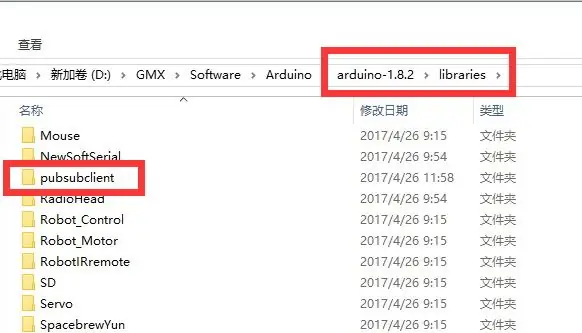

Pelajaran ini akan menunjukkan penggunaan protokol MQTT asas pada papan NodeMCU. Kami menggunakan MQTTBox sebagai klien MQTT di sini, dan kami akan menggunakan NodeMCU untuk menyelesaikan operasi berikut:
Terbitkan "hello world" ke topik "outTopic" setiap dua saat. Langgan topik "inTopic", cetak sebarang mesej yang diterima. Dengan anggapan muatan yang diterima adalah rentetan bukan binari. Sekiranya mesej yang dilanggan adalah "1", nyalakan LED onboard. Matikan LED onboard jika mesej untuk melanggan adalah "0".
Penyediaan: Osoyoo NodeMCU x1
Kabel USB x1
PC x1
Arduino IDE (Versin 1.6.4+)
Sambungkan NodeMCU ke PC melalui kabel USB.
Langkah 1: Pemasangan Perpustakaan
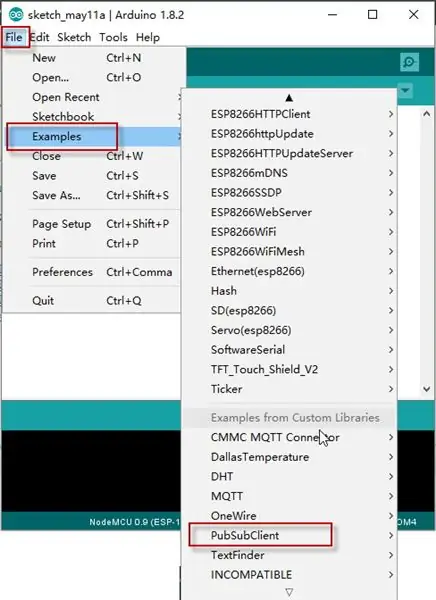
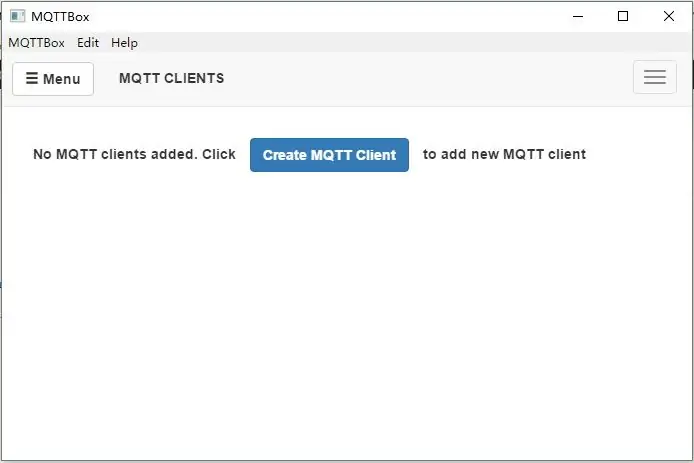
Pasang PubSubClientlibrary
Kita perlu memasang perpustakaan titik akhir MQTT (PubSubClient) untuk berkomunikasi dengan broker MQTT, sila muat turun perpustakaan dari pautan berikut:
Buka zip fail di atas, pindahkan folder yang tidak dizip ke folder perpustakaan Arduino IDE.
Buka Arduino IED, anda boleh menemui "pubsubclient" pada lajur "Contoh".
Pasang Pelanggan MQTT:
kami akan menggunakan MQTTBox sebagai klien MQTT. sila muat turun dari:
Langkah 2: Kod
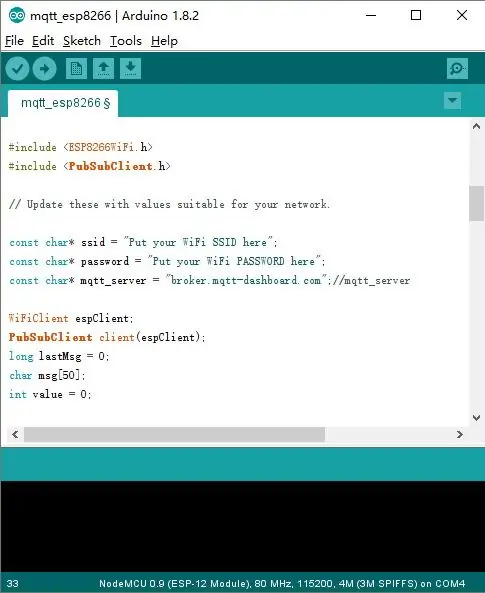
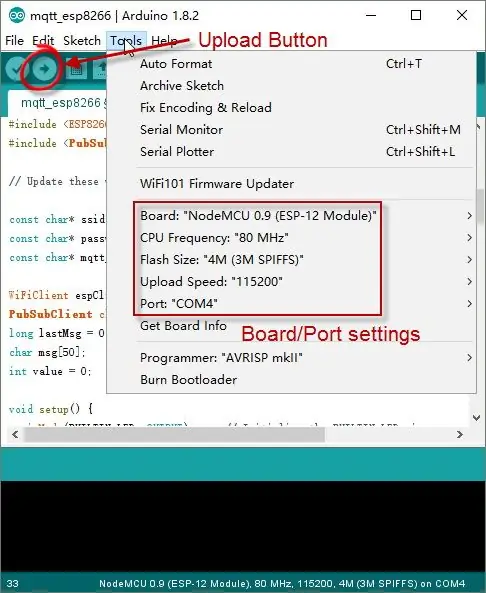
buka Arduino IDE-> File-> Contoh-> pubsubclient-> mqtt esp8266, anda akan mendapat contoh kod.
Edit kod tersebut agar sesuai dengan tetapan WiFi dan MQTT anda sendiri seperti operasi berikut: 1) Konfigurasi Hotspot: Cari baris kod di bawah ini, masukkan ssid dan kata laluan anda sendiri di sana.
const char * ssid = "your_hotspot_ssid"; const char * kata laluan = "your_hotspot_password";
2) Tetapan Alamat Pelayan MQTT, di sini kami menggunakan broker MQTT percuma "broker.mqtt-dashboard.com". Anda boleh menggunakan URL atau alamat IP broker MQTT anda sendiri untuk menetapkan nilai mqtt_server di atas. Anda juga boleh menggunakan beberapa pelayan MQTT percuma yang terkenal untuk menguji projek seperti "broker.mqtt-dashboard.com", "iot.eclipse.org" dll.
const char * mqtt_server = “broker.mqtt-dashboard.com”;
3) Tetapan Pelanggan MQTTJika broker MQTT anda memerlukan pengesahan pelanggan, nama pengguna dan kata laluan, anda perlu
ubah
jika (client.connect (clientId.c_str ()))
Ke
jika (client.connect (clientId, userName, passWord)) // letakkan clientId / userName / passWord anda di sini
Sekiranya tidak, simpan sahaja sebagai lalai. Selepas melakukannya, pilih jenis papan dan jenis port yang sesuai seperti di bawah, kemudian muat naik lakaran ke NodeMCU.
- Papan: "NodeMCU 0.9 (Modul ESP-12)"
- Kekerapan CPU: "80MHz" Saiz Kilat: "4M (3M SPIFFS)"
- Kelajuan Muat Naik:”115200 ″
- Port: Pilih Port Serial anda sendiri untuk NodeMCU anda
Langkah 3: Konfigurasi Pelanggan MQTT (MQTTBOX)
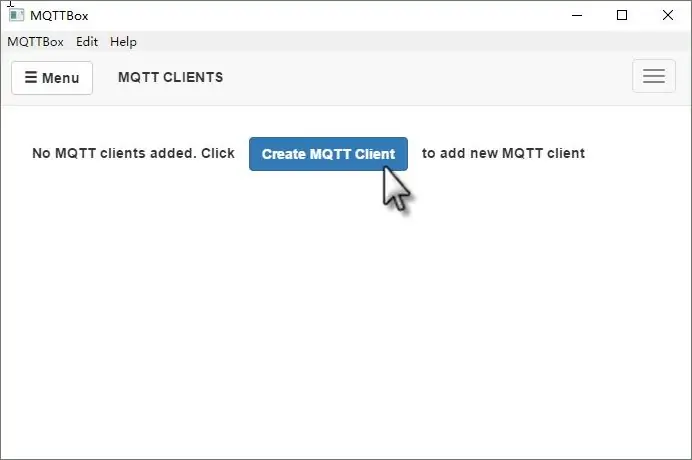
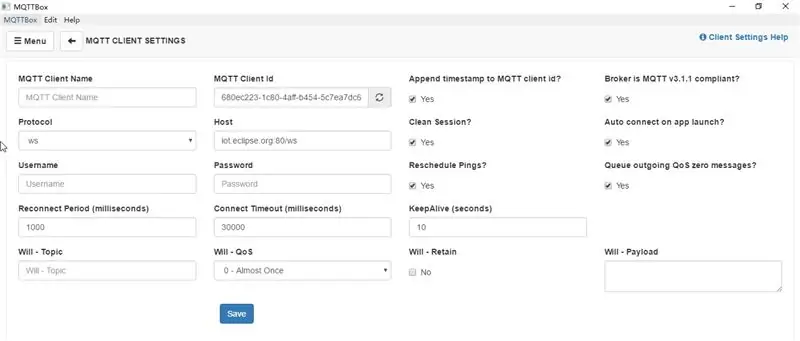
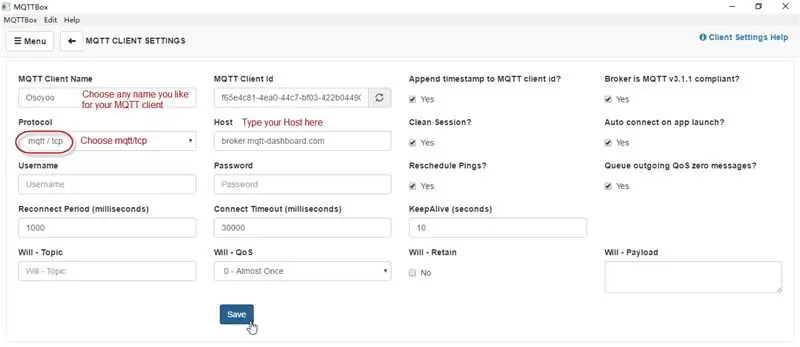
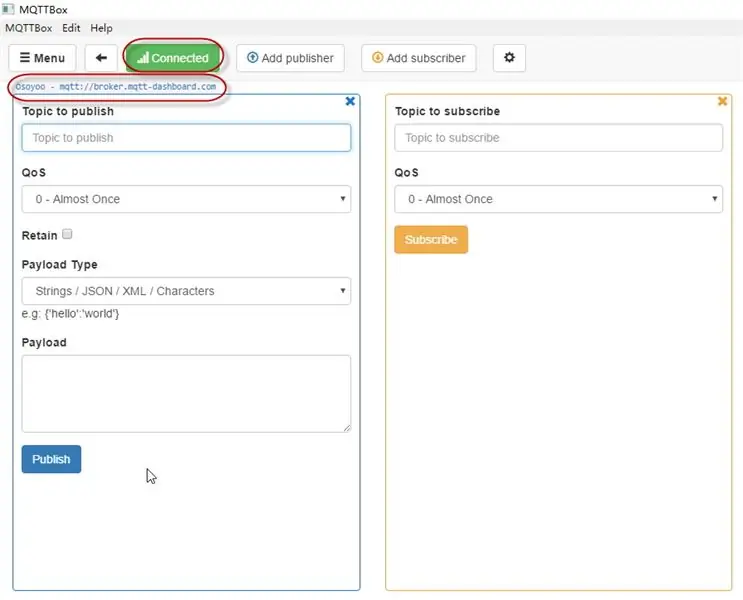
Dalam langkah ini, kami akan menunjukkan cara membuat klien MQTT di MQTTBox.
Buka MQTTBox anda dan klik butang biru untuk menambah klien MQTT baru.
Konfigurasikan SETTING KLIEN MQTT seperti di bawah:
- Nama Pelanggan MQTT - Pilih nama yang anda suka
- Protokol - Pilih "mqtt / tcp"
- Host - Ketik "mqtt_server" anda di ruangan ini, pastikan ia sama dengan lakaran anda. (Kami menggunakan "broker.mqtt-dashboard.com" di sini)
- Simpan tetapan lain sebagai lalai
- Klik untuk menyimpan perubahan anda.
Seterusnya, anda akan memasuki halaman baru secara automatik. Sekiranya semua konfigurasi di atas betul, "Tidak Terhubung" akan berubah menjadi "Bersambung", nama pelanggan MQTT dan nama Host anda akan dipaparkan di bahagian atas halaman ini.
Tetapan topik: Pastikan topik penerbitan klien MQTT anda sama dengan topik langganan sketsa Arduino (dalamTopik di sini). Pastikan topik langganan pelanggan MQTT anda sama dengan topik penerbitan sketsa Arduino anda (Topik di sini).
Langkah 4: Keputusan Menjalankan Program
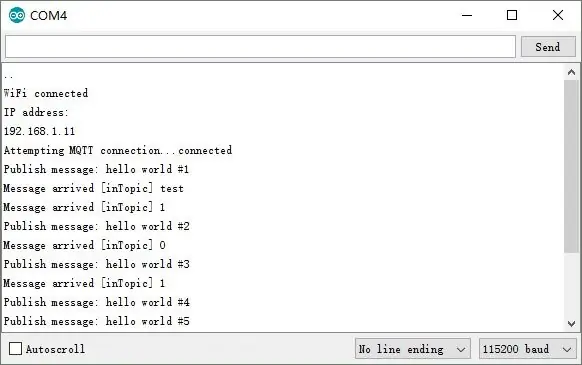
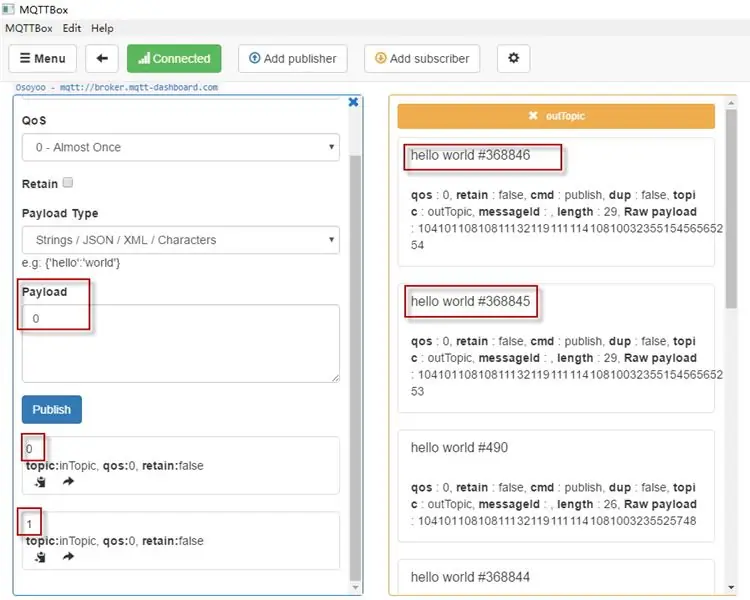


Setelah muat naik selesai, jika tetapan nama dan kata laluan hotspot wifi baik, dan broker MQTT disambungkan, buka Serial Monitor, anda akan melihat mesej penerbitan "hello world" di monitor bersiri.
Kemudian buka klien MQTT dan terbitkan payload "1" ke topik, NodeMCU ini akan menerima mesej ini dengan melanggan "inTopic", dan LED akan menyala.
Terbitkan payload "0" ke topik ini, NodeMCU LED akan dimatikan.
Disyorkan:
Contoh Kod Mash Up Arduino: 6 Langkah (dengan Gambar)

Contoh Mash Up Arduino Code: Tutorial ini melalui proses menggabungkan lakaran sampel Arduino untuk membuat prototaip projek yang berfungsi. Membangunkan kod untuk projek anda boleh menjadi bahagian yang paling menakutkan, terutamanya jika anda belum melakukannya seribu kali. Sekiranya
Cara Membuat OS Anda Sendiri! (kumpulan dan Contoh Di Dalam): 5 Langkah

Cara Membuat OS Anda Sendiri! (kumpulan dan Contoh Di Dalam): Buat sekarang
Contoh Pengawal Pad Menggunakan Data Murni: 4 Langkah

Contoh Pengawal Pad Menggunakan Data Murni: Dalam Instruksional ini, saya akan membuat pengawal untuk membolehkan beberapa pad kit drum elektronik Roland lama memicu bunyi tanpa modul dram asal yang disertakan dengan kit. Saya akan menggunakan Data Murni untuk membuat tampalan untuk dimuat beberapa fail wav dan kemudian p
Pengkalan Asas IOT Menggunakan Nodemcu dan Micropython: 11 Langkah

Pengkalan Asas IOT Menggunakan Nodemcu dan Micropython: Dalam tutorial ini saya akan menggunakan sambungan NodeMcu, micropython dan Mqtt untuk menyambungkan pelayan. Tutorial ini menggunakan sambungan mqtt berasaskan https untuk menyambung dari Nodemcu ke Pelayan Adafruit.io. Dalam projek ini saya menggunakan bahasa pengaturcaraan micropython
Asas Yang Sangat Asas dari Laman Web berasaskan Div: 7 Langkah

Asas Yang Sangat Asas dari Laman web yang berasaskan Div: Arahan ini akan menunjukkan kepada anda asas bagaimana membina laman web dengan div. Kerana jadual yang digunakan untuk susun atur adalah jahat !: pUntuk memahami arahan ini, anda perlu mengetahui html dan css asas. Sekiranya anda tidak memahami sesuatu, sila
